Sketcher ConstrainHorizontal/cs: Difference between revisions
(Part of translatable page "Constraint Horizontal") |
(Updating to match new version of source page) |
||
| Line 1: | Line 1: | ||
<languages/> |
<languages/> |
||
<div class="mw-translate-fuzzy"> |
|||
{{GuiCommand/cs|Name=Constraint Horizontal|Name/cs=Constraint Horizontal|Workbenches=[[Sketcher Workbench/cs|Sketcher]], [[PartDesign Workbench/cs|PartDesign]]|MenuLocation=Sketch → Sketcher constraints → Constrain horizontally|SeeAlso=[[Constraint Vertical/cs|Constraint Vertical]]}} |
{{GuiCommand/cs|Name=Constraint Horizontal|Name/cs=Constraint Horizontal|Workbenches=[[Sketcher Workbench/cs|Sketcher]], [[PartDesign Workbench/cs|PartDesign]]|MenuLocation=Sketch → Sketcher constraints → Constrain horizontally|SeeAlso=[[Constraint Vertical/cs|Constraint Vertical]]}} |
||
</div> |
|||
<div class="mw-translate-fuzzy"> |
|||
====Popis==== |
====Popis==== |
||
Vazba Horizontálně zajistí, že vybraná přímka nebo přímky v obrázku budou paralelní k horizontální ose náčrtu. |
Vazba Horizontálně zajistí, že vybraná přímka nebo přímky v obrázku budou paralelní k horizontální ose náčrtu. |
||
</div> |
|||
<div class="mw-translate-fuzzy"> |
|||
====Funkce==== |
====Funkce==== |
||
[[File:HorizontalConstraint1.png|left|256px]] |
[[File:HorizontalConstraint1.png|left|256px]] |
||
| Line 21: | Line 26: | ||
a potom vybrána Vazba horizontálně jak je popsáno výše, horizontálně jsou pak upraveny všechny přímky. |
a potom vybrána Vazba horizontálně jak je popsáno výše, horizontálně jsou pak upraveny všechny přímky. |
||
<br style="clear: both" /> |
<br style="clear: both" /> |
||
</div> |
|||
Revision as of 22:36, 16 September 2018
|
|
| Umístění Menu |
|---|
| Sketch → Sketcher constraints → Constrain horizontally |
| Pracovní stoly |
| Sketcher, PartDesign |
| Výchozí zástupce |
| Nikdo |
| Představen ve verzi |
| - |
| Viz také |
| Constraint Vertical |
Popis
Vazba Horizontálně zajistí, že vybraná přímka nebo přímky v obrázku budou paralelní k horizontální ose náčrtu.
Funkce
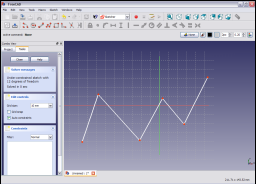
Kliknutím na ni vyberte přímku v náčrtu.

Přímka se zbarví na tmavězelenou.
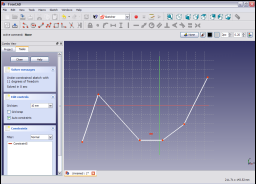
Vazbu Horizontálně aplikujete kliknutím na její ikonu ![]() v panelu nástrojů Náčrtu nebo výběrem položky Vazba horizontálně v submenu Vazby v menu Náčrtu v Pracovní ploše Náčrt (nebo v menu Nákres Díl v pracovní ploše Díl). Vybraná přímka je upravena tak, aby byla paralelní s horizontální osou náčrtu.
v panelu nástrojů Náčrtu nebo výběrem položky Vazba horizontálně v submenu Vazby v menu Náčrtu v Pracovní ploše Náčrt (nebo v menu Nákres Díl v pracovní ploše Díl). Vybraná přímka je upravena tak, aby byla paralelní s horizontální osou náčrtu.

Může být vybráno i více přímek
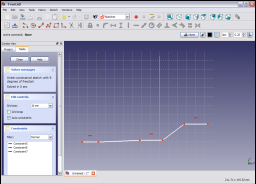
a potom vybrána Vazba horizontálně jak je popsáno výše, horizontálně jsou pak upraveny všechny přímky.